文章来源:oouo.cn作者:超萌游戏-0.1折手游官网发布时间:2023-08-20 08:28:45
你们的电脑中是不是也在使用Internet Explorer 10软件呢?不过你们晓得Internet Explorer 10如何添加浏览器信任站点吗?下面文章就为大伙带来了Internet Explorer 10添加浏览器信任站点的具体操作,让我们一起来下文看看吧。
Internet Explorer 10如何添加浏览器信任站点?Internet Explorer 10添加浏览器信任站点的具体操作
1、首先打开ie10浏览器,点击右上角的工具,在弹出的下拉菜单中点击最下面一项“Internet选项”

2、在弹出的Internet选项窗口上方选择“安全”选项,然后选“可信站点”,点击【站点】
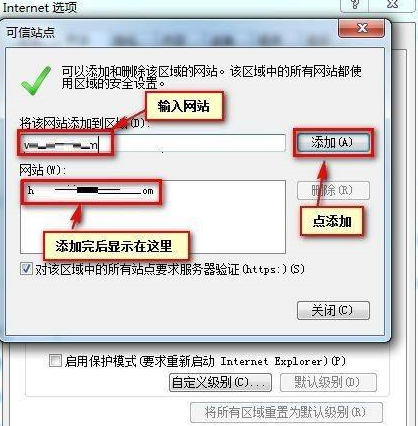
3、在弹出的可信站点窗口的输入框中输入想要添加的网站,然后点击右侧的【添加】按键,网站就被添加到下方的显示框中,最后点击【关闭】返回Internet选项窗口,最后点击【确定】完成可信站点的添加
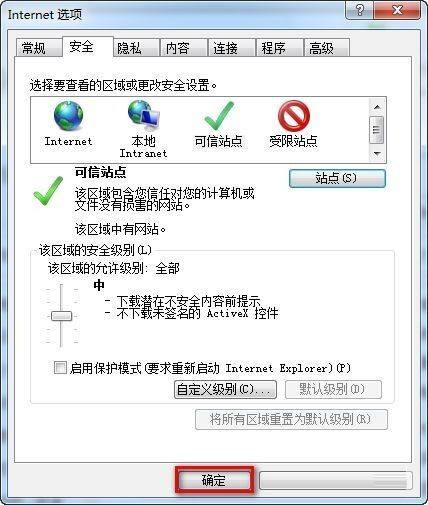
以上就是小编带来的Internet Explorer 10添加浏览器信任站点的具体操作,更多相关资讯教程,请关注下载之家。
相关攻略 更多
推荐资讯 更多


百龙霸业(0.1折正版放置三国)礼包码,三国游戏人气榜第一
更新时间:2024-08-15


龙将斩千之自由传奇,内部号激活码一万代金卷
更新时间:2024-05-20


屠龙决战沙城0.1折单职业传奇激活码
更新时间:2023-12-17


国战手游笑梦江山,笑梦江山客服扶持礼包,送充值扶持
更新时间:2023-12-06


诸神国度传奇内部扶持礼包码,内部礼包码专属激活
更新时间:2023-11-24


最新0.1折游戏盒子大全,全网0.1折游戏盒子推荐
更新时间:2023-10-10


冰雪传奇激活码,冰雪传奇礼包码领取教程
更新时间:2023-09-09


《战斗吧龙魂千羽》进游内部福利通码
更新时间:2023-07-21


剑与远征诗社竞答第四天答案是什么 剑与远征诗社竞答第四天问题答案攻略
更新时间:2022-08-26


阴阳师系梦之刃答案是什么 阴阳师系梦之刃答案攻略大全
更新时间:2022-08-26